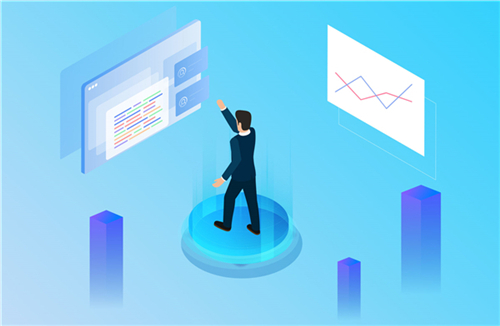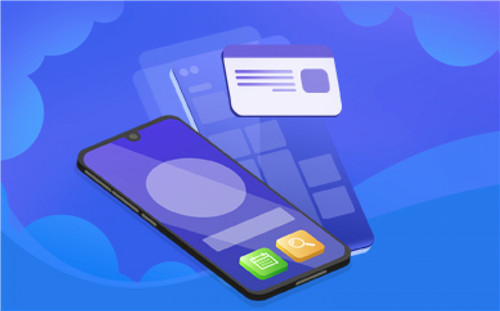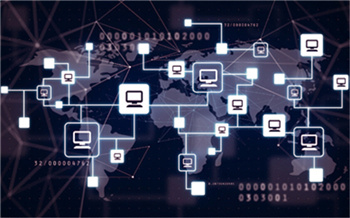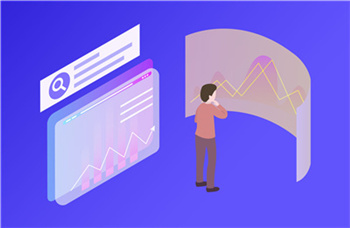NVIDIA的NIS功能要如何开启?
1、首先打开“nvidia geforce experience”,确保自己已经更新到最新的驱动程序。否则就更新一下。
2、接着点击右上角的齿轮,打开设置。
3、在设置中,勾选“启用实验性功能”,开启后可能会自动更新软件,等待更新完成重启。
4、接着向下滚动屏幕,找到图像缩放并开启。
5、将下方渲染分辨率设置为你游戏需要使用的分辨率。
6、设置完成后,打开NVIDIA控制面板,进入“管理3D设置”。
7、找到全局设置下的“图像缩放”,将它开启并勾选“覆盖指示器”。
8、设置完成后,我们进入游戏,将游戏分辨率改成和第5步设置的一样。
9、最后保存设置,在游戏左上角能看到“NIS”字符,就代表nis开启成功了。
NVIDIA的NIS调节参数如何设置?
1、英伟达nis有两个需要调节的参数,分别是“渲染分辨率”和“锐化”。
2、渲染分辨率:调节到和游戏分辨率一模一样,如果我们全屏玩游戏,那就与屏幕分辨率一致。
3、锐化:锐化需要根据自身情况调节。开启nis后画面模糊就调高锐化,画面棱角太清晰不圆润就调低锐化。
4、由于nis本质上是通过降低游戏画质的方法来提高帧数,因此如果对游戏画质要求高的话,建议不要开启。
5、而且与英伟达另一个DLSS功能相比,nis的帧数提升能力完全不如DLSS,所以有条件的话开启DLSS会更好。